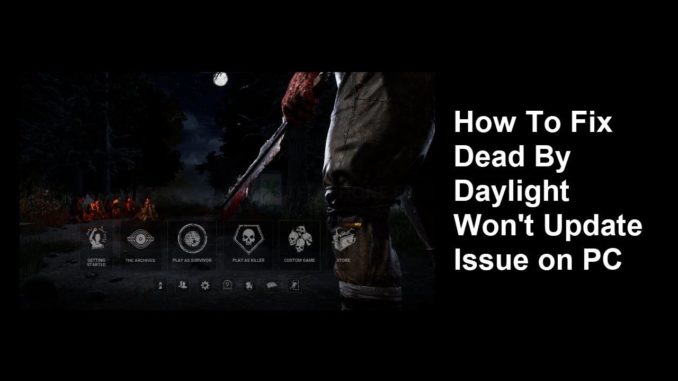
De nombreux joueurs PC ayant acheté le jeu Dead by Daylight ont signalé que le jeu ne se mettait pas à jour sur leur ordinateur, ce qui peut être dû à divers facteurs. Des fichiers de jeu corrompus, des problèmes de matériel réseau ou des pilotes réseau obsolètes peuvent être à l’origine de ce problème. Pour résoudre le code d’erreur Dead by Daylight won’t update, vous devrez suivre certaines procédures de dépannage pour mettre à jour et jouer à Dead by Daylight.
Dead by Daylight est un jeu d’horreur multijoueur asymétrique cross-play actuellement disponible sur Steam, développé et publié par Behaviour Interactive. Il s’agit d’un jeu de survie multijoueur en ligne dans lequel quatre survivants affrontent un tueur sur les différentes 16 cartes du jeu. Les joueurs ont la possibilité d’incarner un groupe de survivants ou un tueur. Les objectifs des survivants sont d’échapper au tueur en réparant une machine qui ouvrira la porte, tandis que l’objectif du tueur est de traquer les survivants et de les empêcher de réparer les machines et de s’échapper de l’endroit.
Le jeu d’horreur multijoueur asymétrique Dead by Daylight ne se met pas à jour ? Vous restez bloqué sur le téléchargement à chaque fois ?
L’un des problèmes que vous pouvez rencontrer avec Dead by Daylight est que vous ne recevez pas les mises à jour les plus récentes du jeu et que vous ne pouvez pas installer la dernière version qui peut corriger les bugs de la carte des corbeaux. Il se peut que vous jouiez à une version antérieure du jeu, ce qui signifie que vous ne pourrez pas profiter de certains des changements et fonctionnalités les plus récents.
Voici ce que vous devez faire pour résoudre le problème de mise à jour de Dead by Daylight et jouer au jeu.
Méthode 1 : Vérifiez votre connexion Internet
Si votre connexion Internet est en panne, l’une des raisons pour lesquelles vous ne pouvez pas patcher Dead by Daylight est que la connexion Internet est en panne. Vous devez vérifier si votre ordinateur dispose d’une bonne connexion Internet, ce que vous pouvez faire en utilisant un test de vitesse à partir d’une source en ligne populaire comme speedtest.net.
Un ping moyen de 50 à 100 ms est idéal. Toute valeur supérieure aura un impact sur votre expérience de mise à jour. Vos vitesses de téléchargement et d’envoi doivent être conformes aux plans de votre fournisseur d’accès à Internet.
Si votre connexion Internet est lente, essayez les procédures suivantes pour voir si le problème est dû à votre équipement de réseau :
Rafraîchir votre connexion
Éteignez votre ordinateur.
Débranchez votre modem et votre routeur de la source d’alimentation.
Attendez une minute puis rebranchez votre modem et votre routeur à la source d’alimentation.
Attendez que les lumières clignotantes se rallument.
Allumez votre ordinateur.
Reconnectez votre ordinateur à l’Internet.
Essayez de jouer à Dead by Daylight pour mettre à jour le jeu.
Vérifiez si le même problème se reproduit. Si le problème est dû à une mauvaise connexion Internet, vous devez contacter votre fournisseur d’accès Internet.
Méthode 2 : Mettez à jour votre adaptateur réseau
L’une des causes les plus courantes des problèmes de mise à jour de Dead by Daylight est une version obsolète du pilote réseau. Le fabricant de votre carte réseau publie des mises à jour de ses pilotes qui corrigent les bogues et améliorent la version précédente. L’utilisation de la version la plus récente du pilote est généralement une bonne idée.
Télécharger manuellement les pilotes
Accédez au Panneau de configuration dans la barre de recherche de votre bureau en tapant Panneau de configuration, puis cliquez sur l’icône qui apparaît dans les résultats.
Cliquez sur Gestionnaire de périphériques.
Recherchez le menu déroulant Adaptateurs réseau.
Choisissez Adaptateur réseau. Cliquez avec le bouton droit de la souris sur l’adaptateur, puis sélectionnez Mettre à jour le pilote.
Une boîte de dialogue devrait apparaître. Cliquez sur Rechercher automatiquement les pilotes.
Si des pilotes plus récents sont disponibles, la mise à jour sera téléchargée et installée automatiquement.
Téléchargez la mise à jour Dead by Daylight si vous ne l’avez pas encore fait. Si l’avis d’erreur de mise à jour persiste, passez à la méthode suivante.
Méthode 3 : Vérifier le serveur Dead by Daylight
Si vous disposez d’une connexion Internet rapide, l’étape suivante consiste à déterminer si les serveurs de jeu de Dead by Daylight sont opérationnels. Vous ne pourrez pas télécharger de mises à jour sur votre PC si des rapports de maintenance ou des difficultés sont signalés.
Ce lien vous permettra de vérifier le statut du serveur. Vous pouvez également consulter la dev note sur le compte Twitter officiel de Dead by Daylight.
Méthode 4 : Mettre à jour le système d’exploitation Windows
Vérifiez votre ordinateur pour déterminer s’il utilise les versions les plus récentes de Windows. L’une des causes les plus courantes est que votre ordinateur possède un système d’exploitation Windows obsolète.
Vous devez installer les mises à jour les plus récentes car elles comportent de nombreuses améliorations et corrections de bogues, notamment pour les jeux, qui n’étaient pas présentes dans la version précédente.
Mise à jour du système Windows
Cliquez avec le bouton droit de la souris sur le bouton Démarrer.
Cliquez sur Paramètres.
Cliquez sur Windows Update qui se trouve en bas à gauche, la nouvelle fenêtre qui apparaît vous conduira à la section Windows Update.
Cliquez sur Vérifier les mises à jour.
Si la dernière version est trouvée, un message vous invite à accepter toutes les mises à jour et à cliquer sur le bouton Installer maintenant.
Méthode 5 : Vérifier l’intégrité des fichiers de jeu
Si certains fichiers sont corrompus ou manquants, Dead by Daylight peut ne pas se mettre à jour. Pour résoudre ce problème, utilisez le lanceur pour vérifier l’intégrité du jeu. Cette méthode permet de rechercher les erreurs dans les fichiers de jeu et de les remplacer par de nouveaux fichiers de jeu provenant du serveur.
Vérification des fichiers de jeu
Lancez le client Steam.
Dans votre lanceur d’applications, cliquez sur l’onglet Bibliothèque.
Cliquez sur Dead by Daylight et faites un clic droit puis cliquez sur Propriétés.
Cliquez sur l’onglet Fichiers locaux et cliquez sur Vérifier l’intégrité des fichiers de jeu.
Méthode 6 : Redéchargez la mise à jour
Un pépin peut parfois être à l’origine du problème. Si la mise à jour ne se télécharge pas, vous devez l’arrêter et la retélécharger.
Sur votre lanceur, sélectionnez les téléchargements.
Cliquez sur Pause. Cela arrêtera le téléchargement du jeu.
Cliquez sur Supprimer de la file d’attente. Le jeu est ainsi retiré de la file d’attente.
Cliquez sur Télécharger maintenant. Cela va retélécharger le jeu.
Méthode 7 : Effacer le cache de téléchargement
En vidant votre cache de téléchargement, vous pouvez résoudre l’échec de la mise à jour du jeu. L’effacement de la mémoire cache du téléchargement peut résoudre certains problèmes liés au fichier du jeu Dead by Daylight.
Nettoyage du cache de téléchargement
Double-cliquez sur l’icône du lanceur sur votre bureau pour ouvrir le lanceur.
Sur votre lanceur, cliquez sur Paramètres.
Cliquez sur Downloads, puis sur Clear Download Cache.
Si aucune des méthodes suivantes ne résout le problème Dead by Daylight ne se met pas à jour, vous devez désinstaller et réinstaller le jeu. Le problème de non-lancement, ainsi que la majorité des défauts et des problèmes du jeu, seront résolus si vous réinstallez le jeu.
Désinstallation de
Ouvrez le Lanceur.
Allez dans l’onglet bibliothèque.
Faites un clic droit sur Dead by Daylight puis cliquez sur gérer puis désinstaller.
Cliquez à nouveau sur désinstaller pour désinstaller Dead by Daylight.
Installation de
Ouvrez le Lanceur.
Allez dans l’onglet Bibliothèque.
Faites un clic droit sur Dead by Daylight puis cliquez sur installer.
Cliquez sur suivant pour procéder à l’installation.
Après avoir installé Dead by Daylight, vérifiez si le problème est résolu sur votre ordinateur.
Merci de votre patience pour la lecture de cet article.
Guide de dépannage suggéré :
- Comment réparer Dead By Daylight qui continue de planter sur PC ?
- Comment réparer le téléchargement lent de Dead By Daylight sur PC
- Comment résoudre le problème de baisse de FPS de Dead By Daylight sur PC ?
- Comment résoudre le problème de déconnexion du serveur de Dead By Daylight sur PC ?
- Comment résoudre le problème de non-téléchargement de Dead By Daylight sur PC ?
N’hésitez pas à visiter notre chaîne YouTube pour des guides de dépannage supplémentaires, des discussions et une assistance sur divers appareils.
Poster un Commentaire Annuler la réponse